电脑PPT软件中思维导图怎么制作
有的小伙伴会选择在电脑PPT软件中,制作思维导图,来理清我们的思路,那么该如何进行制作呢?小编就来为大家介绍一下吧。
如何在ppt中添加思维导图
1. 第一步,双击或者右击打开PPT软件,接着点击页面左上角的文件选项,然后新建一个ppt或者打开一个需要添加思维导图的ppt。

2. 第二步,点击页面顶部的插入选项,然后点击“智能图形”选项。
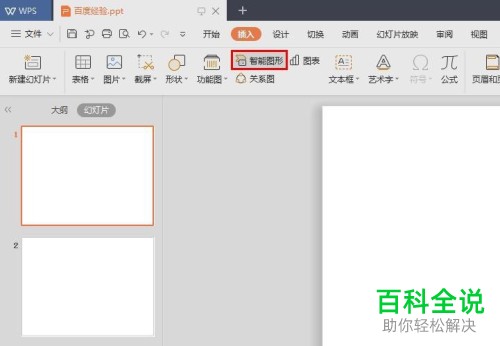
3. 第三步,在下图所示的弹出“选择智能图形”窗口中,点击选择“层次结构”图。


4. 第四步,我们可以看到如下图所示层次结构页面,根据自己的需求,添加导图样式。

5. 第五步,点击图形设置框,接着选择喜欢的样式。

6. 第六步,点击“设计”中的“更改颜色”选项,选择自己喜欢的颜色。
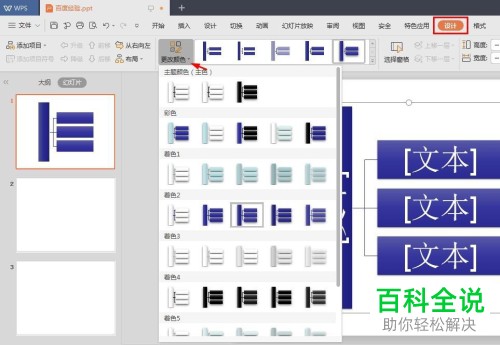

7. 第七步,在下图所示的已经添加的图形中,右击鼠标,我们就可以增加分支了。


8. 第八步,完成设置后,我们就可以看到如下图所示的思维导图了。

以上就是电脑PPT软件中思维导图怎么制作的方法。
赞 (0)

